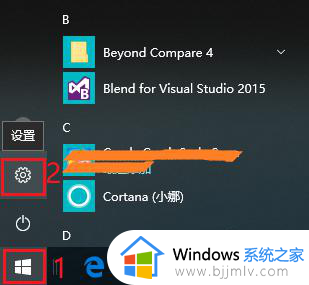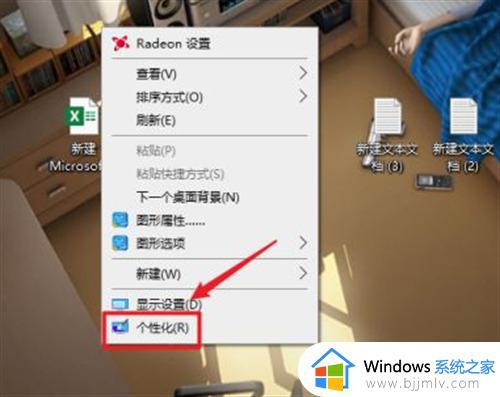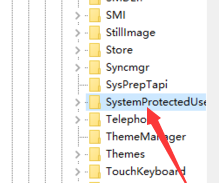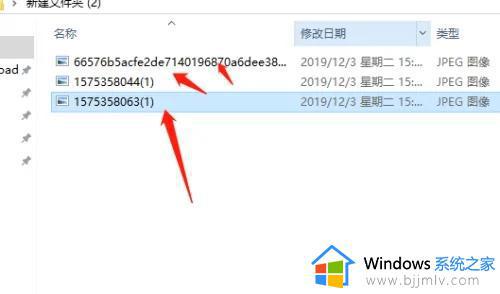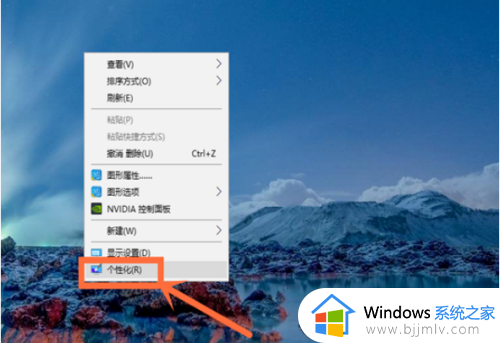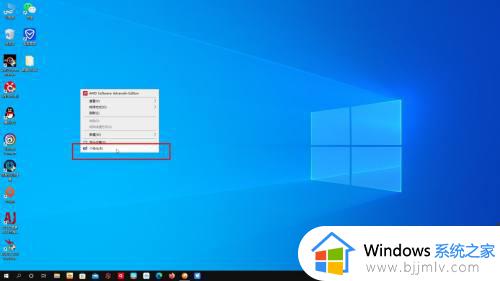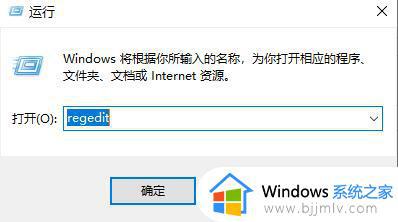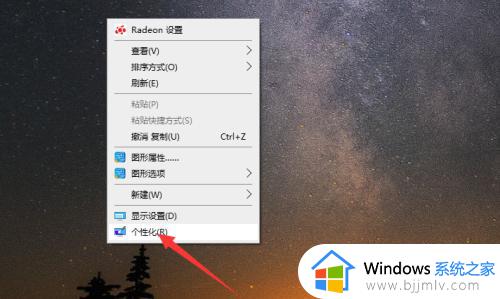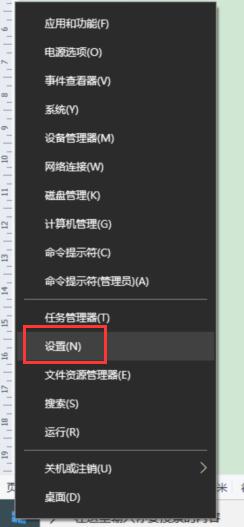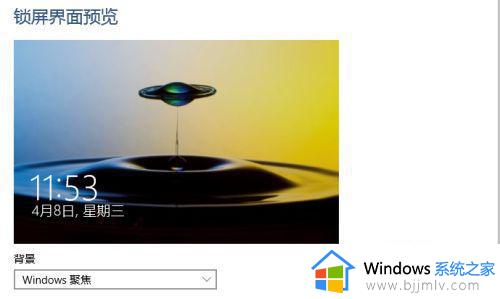windows10怎么设置锁屏壁纸 windows10电脑如何设置锁屏壁纸
更新时间:2023-06-25 09:35:54作者:runxin
在运行windows10电脑的过程中,当用户需要离开一段时间而不想见系统关机时,可以选择进入锁屏模式来保护个人隐私,而对于windows10系统中默认的锁屏壁纸用户也可以进行个个性化的修改,那么windows10怎么设置锁屏壁纸呢?这里小编就来教大家windows10电脑设置锁屏壁纸方法。
具体方法:
1、点击开始菜单,选择设置;
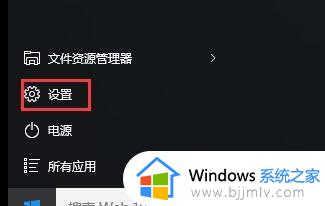
2、在设置界面中,点击“个性化”,然后点击左侧的“锁屏界面”,在右侧点击“浏览”;
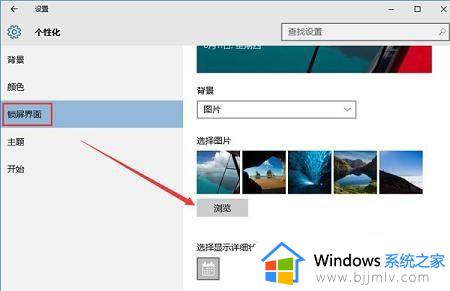
3、找到要更换的锁屏壁纸,点击“选择图片”;设置完成后,按Win+L键,就可以看到锁屏壁纸已经更换成功了。
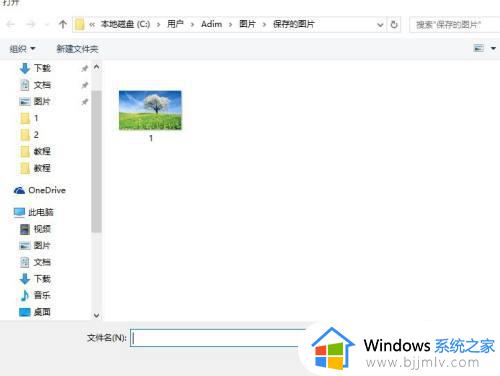
上述就是小编给大家讲解的windows10电脑设置锁屏壁纸设置方法了,有需要的用户就可以根据小编的步骤进行操作了,希望能够对大家有所帮助。